1、找到谷歌浏览器,打开我们的谷歌浏览器界面,找到右上角的三个点,点击

2、点击右上角的三个点后会出菜单选项,在菜单选项中找到设置按钮,点击打开设置选项

3、点开设置页面后,一直向下拖动,找到高级选项,然后点开
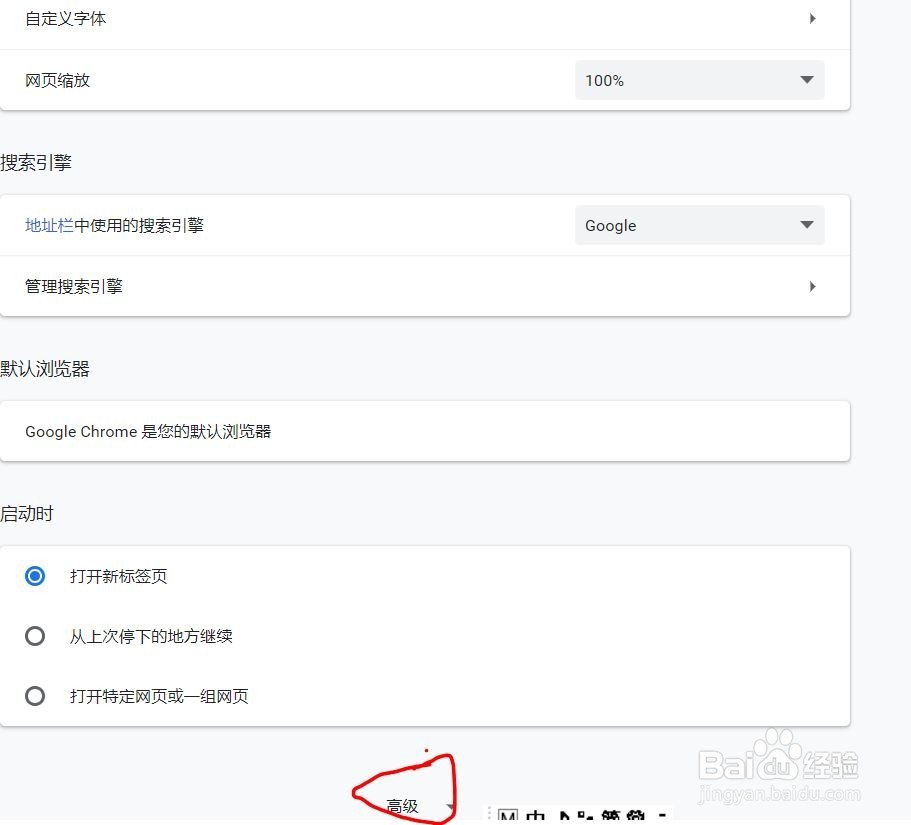
4、在高级选项中找到内容控制,然后打开内容控制的页面,就可以看到好多控制选项

5、在内容控制的页面选项中找到PDF,然后点开它

6、点开PDF的设置,有个开关 是下载PDF,而不是在Chrome中打开它,点开这个开关,就可以直接下载PDF了。其实你以可把打开的PDF页面右键,另存为PDF文档。但这个设置可以彻底解决。

7、设置很简单的,如果你在使用浏览器的过程中还有其他的什么问题,都可以给我留言,我会及时帮你解答的
